OpenShot en Shotcut zijn beide professionele video-editors. Als je vaak video's maakt, moet je de twee toepassingen kennen. Kent u hun verschillen? OpenShot vs Shotcut, welke is beter? Wat is je antwoord? Om u te helpen een beslissing te nemen, toont dit bericht enkele verschillen tussen beide.
Als twee van de meest populaire en krachtige video-editors worden OpenShot en Shotcut vaak met elkaar vergeleken. En soms vraag je je misschien ook af OpenShot vs Shotcut, wat zijn de verschillen? Welke moet je kiezen?
Om u te helpen hun verschillen te begrijpen, vergelijkt dit bericht ze met de 3 aspecten:ondersteunde platforms, systeemvereisten, ondersteunde formaten en bewerkingsfuncties. Wil je een alternatief voor OpenShot en Shotcut? Probeer MiniTool MovieMaker.
OpenShot vs Shotcut – ondersteunde platforms en systeemvereisten
Als het gaat om Shotcut vs OpenShot, is het onmogelijk om hun compatibele platforms en systeemvereisten te negeren. En het volgende deel zal je wat duidelijke informatie geven.
OpenShot is een gratis, stabiele, gebruiksvriendelijke en open-source video-editor, en het is ook een platformonafhankelijke applicatie die compatibel is met Linux-, macOS- en Windows-besturingssystemen. Dit zijn de minimale systeemvereisten uit de gebruikershandleiding op de OpenShot-website.
- 64-bits besturingssysteem (Windows 7/8/10, Linux, OS X)
- Multi-coreprocessor met 64-bits ondersteuning
- 4 GB RAM (16 GB aanbevolen)
- 500 MB ruimte op de harde schijf voor installatie
- Optioneel:Solid-state drive (SSD), bij gebruik van schijfcaching (en 10 GB extra ruimte op de harde schijf)
Shotcut is ook een gratis, open-source en platformonafhankelijke video-editor die beschikbaar is op Windows, macOS en Linux. Wat zijn de minimale systeemvereisten? Hier is de gedetailleerde informatie van Shotcut FAQ.
- Besturingssysteem:64-bits Windows 7 - 10, Apple macOS 10.10 - 10.15 of 64-bits Linux met minimaal Glibc 2.27.
- GPU:x86-64 Intel of AMD; ten minste één 2 GHz-kern voor SD, 4 kernen voor HD en 8 kernen voor 4K.
- GPU:OpenGL 2.0 die correct werkt en compatibel is. Op Windows kun je ook een kaart gebruiken met goede, compatibele DirectX 9 of 11 drivers. We hebben geen lijst.
- RAM:minimaal 4 GB voor SD, 8 GB voor HD en 16 GB voor 4K.
OpenShot vs Shotcut – ondersteunde formaten
Voordat u video's gaat bewerken, moet u de ondersteunde bestandsindelingen van een video-editor leren. Als je je afvraagt wat de verschillen zijn tussen OpenShot en Shotcut, komen de formaten als de tweede belangrijke factor. En het volgende gedeelte geeft je relatieve informatie over de twee video-editors.
Om video's te maken, moet u compatibele mediabestanden importeren. Als een van de beste videobewerkingssoftware kan OpenShot met de meeste video-, audio- en afbeeldingsformaten werken dankzij de krachtige FFmpeg-bibliotheek, zoals WebM, HEVC, MP3, AAC, enz. Om u te helpen bij het uploaden van video's op sommige sites, OpenShot kan MPEG4-, OGV-, Blu-ray- en dvd-video en Full HD-video's weergeven.
Shotcut biedt ondersteuning voor groot formaat. Het is gebaseerd op de FFmpeg en is compatibel met de meest voorkomende video- en audioformaten, en de ondersteunde beeldformaten omvatten BMP, GIF, JPEG, PNG, SVG, TGA, TIFF, WebP en afbeeldingsreeksen. Wilt u meer informatie, klik dan hier. En deze software heeft geen import nodig, wat de native tijdlijnbewerking betekent.
Bovendien biedt Shotcut nauwkeurig zoeken naar frames in meerdere formaten en ondersteuning voor 4K-resoluties. Het ondersteunt ook webcam-opname en audio-opname. Hiermee kunt u een enkel frame exporteren als een video of een afbeelding. Deze videobestanden hebben een alfakanaal en kunnen zowel gelezen als geschreven worden.
Gerelateerd artikel:Beste videoformaat – Hoe u het beste voor uzelf kiest
OpenShot vs Shotcut – Bewerkingsfuncties
Bewerkingsfuncties van OpenShot
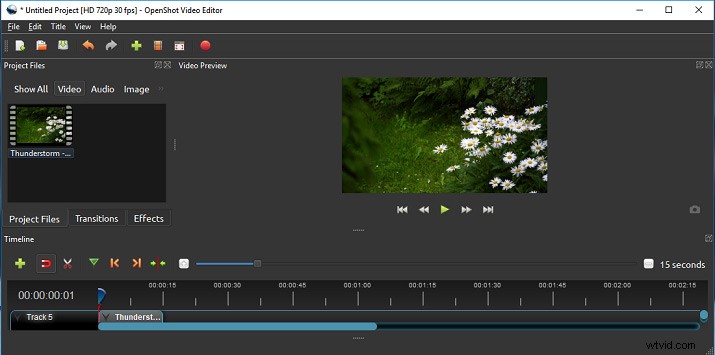
OpenShot is ontworpen met een eenvoudige en goed georganiseerde interface, waardoor je gemakkelijk mediabestanden kunt importeren en alle tools kunt vinden die je nodig hebt. En u kunt op de Help . klikken> Instructie om snel bestanden te uploaden, een video te maken en te exporteren.
OpenShot is uitgerust met een krachtig, op curves gebaseerd keyframe-animatieframework, waarmee u moeiteloos elke animatie kunt maken. Met deze functie kun je gemakkelijk alles in de video vervagen, schuiven, stuiteren en animeren.
OpenShot bevat veel video-effecten zoals helderheid, gamma, grijstinten, groen scherm en meer. Met deze krachtige engine voor video-effecten kun je eenvoudig kleuren omkeren, de helderheid aanpassen, de achtergrond van een video verwijderen en nog veel meer.
Met OpenShot kunt u ook overgangen toepassen op videoclips. Het biedt meer dan 400 video-overgangen waarmee u van de ene clip naar de andere kunt vervagen. Overgangen worden automatisch gemaakt wanneer u twee clips overlapt, en ze kunnen ook naar de tijdlijn worden gesleept vanuit het deelvenster Overgangen. En je moet de overgang van het begin of het eindpunt van een clip plaatsen.
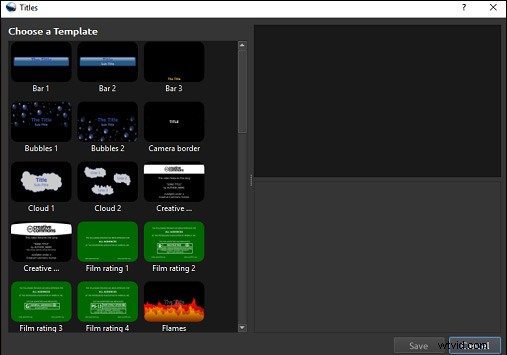
Voor videoproductie is het toevoegen van tekst een zeer belangrijk en noodzakelijk aspect. Om u te helpen gemakkelijk tekst aan de video toe te voegen, biedt OpenShot een eenvoudige titeleditor. Het biedt meer dan 40 vectortitelsjablonen waaruit u kunt kiezen, en u mag een voorbeeld van de titelsjabloon bekijken. Bovendien kunt u het tekstlettertype, de tekstkleur, de achtergrondkleur, enz. aanpassen.
En OpenShot kan 3D-geanimeerde titels maken dankzij de ondersteuning van Blender. Het heeft ook 3D-geanimeerde titelsjablonen en stelt je in staat om tekstkleuren, grootte, lengte en meer te wijzigen.
OpenShot geeft je veel keuzes om de video op de tijdlijn te bewerken, wat betekent dat je video's kunt roteren, video's kunt spiegelen, video's kunt trimmen, video's kunt bijsnijden, video's kunt splitsen, video's kunt vertragen of versnellen, video's kunt bewonderen, een clip kunt zoomen en verschuiven, een clip kunt verwijderen clip van de tijdlijn en meer.
OpenShot biedt ook veel ingebouwde audiobewerkingsfuncties. Het kan de audiobestanden visualiseren als golfvormen op de tijdlijn. En je kunt de audio van een videoclip splitsen en elke track afzonderlijk bewerken.
Bovendien ondersteunt OpenShot 70+ talen. Over het algemeen is OpenShot ongelooflijk eenvoudig en krachtig en het geeft je bijna alle tools die je nodig hebt om een video te bewerken.
Bewerkingsfuncties van Shotcut
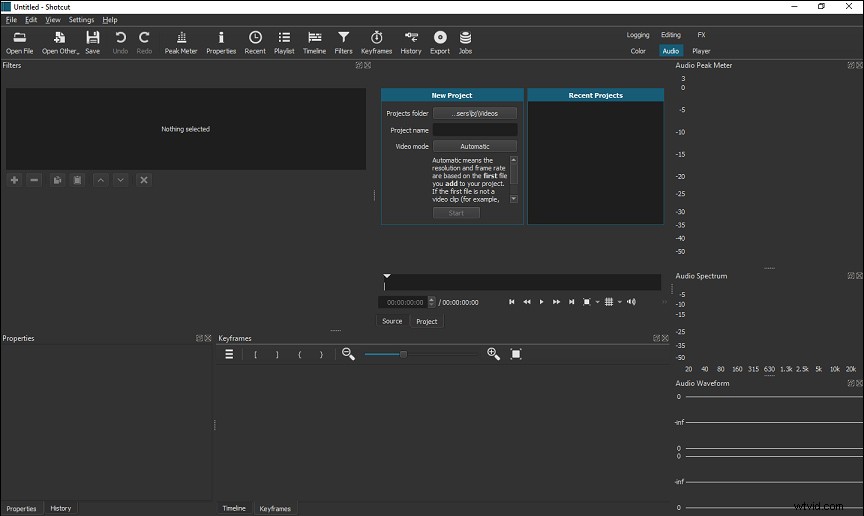
Shotcut heeft een strakke en intuïtieve interface. Alle commando's staan op het scherm, je vindt alle menu's bovenaan de interface en tools boven de tijdlijn. U kunt deze panelen ook naar wens verplaatsen.
Shotcut biedt een verscheidenheid aan videofilters, waaronder alfakanaal, aanpassen, chroma-key, visualisatie van audiogolfvormen en nog veel meer. En het heeft ondersteuning voor 360°-videofilters zoals een rechthoekig masker, en het biedt ook een snelheidseffect voor video- of audioclips. En je kunt video's roteren, audio in- of uitfaden, video vervagen, video's omkeren en meer.
Wat betreft overgangen, Shotcut ondersteunt videobrede overgangen, inclusief balk, staldeur, matrix, aangepaste gradiëntafbeelding, enz.
De audioscopen van Shotcut omvatten luidheid, piekmeter, golfvorm en spectrumanalysator. En je mag het volume regelen. Deze video-editor biedt veel audiofilters, zoals Balance, Bass en Treble, Delay, Copy Channel, Downmix en meer. En het kan audio over alle tracks mixen, toonhoogtecompensatie maken voor veranderingen in de videosnelheid. En het werkt ook als toongenerator.
Shotcut wordt geleverd met gebruiksvriendelijke knip-, kopieer- en plakbewerkingen en ondersteunt het bewerken van toevoegen, invoegen, overschrijven, optillen en ripple verwijderen op de tijdlijn. Het biedt de controles voor het verbergen, dempen en vergrendelen van tracks en het ondersteunt ook driepuntsbewerking. Bovendien kan het bijgesneden clips opslaan en laden als MLT XML-bestand, audio loskoppelen van een videoclip en meer.
Met deze professionele video-editor kun je gemakkelijk filters aan een video toevoegen, video's draaien, video's inkorten, tekst aan de video toevoegen, beeld-in-beeld-video's en video's met gesplitst scherm maken, en meer.
Na kennis te hebben genomen van de belangrijkste functies en verschillen tussen OpenShot en Shotcut, introduceert het volgende deel verschillende alternatieven daarvoor.
Top 4 alternatieven voor OpenShot en Shotcut
Als u op zoek bent naar OpenShot-alternatieven of Shotcut-alternatieven, bent u hier aan het juiste adres. Hier is een lijst van de 4 alternatieven voor hen.
De 6 beste equivalenten van OpenShot en Shotcut
- MiniTool MovieMaker
- Kdenlive
- VideoPad-video-editor
- VSDC gratis video-editor
1. MiniTool MovieMaker
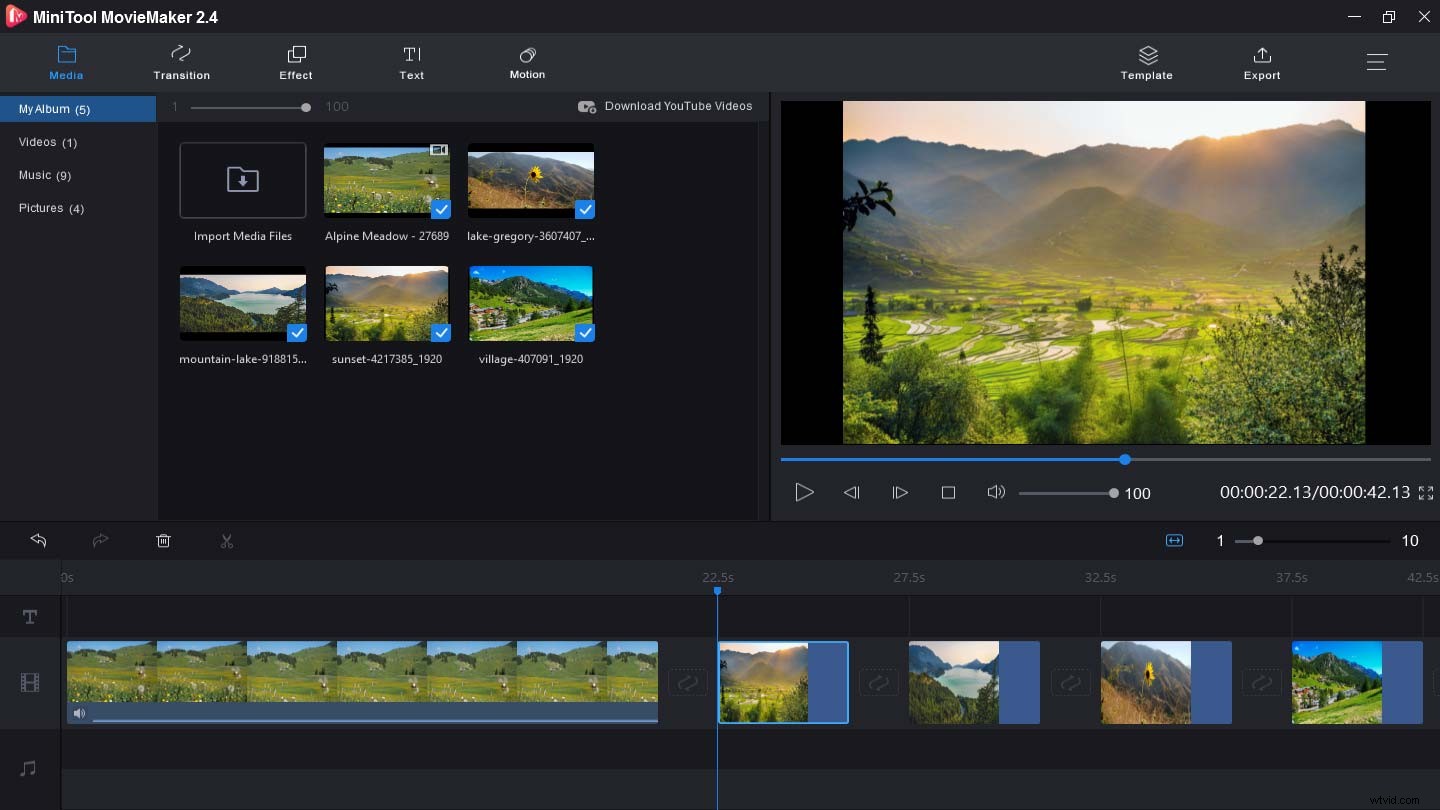
MiniTool MovieMaker is een van de beste Shotcut-alternatieven voor Windows. Het is een 100% gratis en eenvoudige app voor het maken van foto's zonder watermerken en werkt met de meest populaire media-indelingen, zodat je gemakkelijk een video kunt maken van videoclips, afbeeldingen en muziek.
MiniTool MovieMaker biedt veel bewerkingstools die je nodig hebt om je video's te optimaliseren. Hiermee kunt u video's draaien, spiegelen, omkeren, inkorten, splitsen, videosnelheid aanpassen, tekst, effecten en overgangen aan video's toevoegen, en meer. Bovendien kan het video converteren naar GIF, GIF naar video, GIF roteren, muziek toevoegen aan de GIF en meer.
2. Kdenlive
Als een van de gratis en open-source video-editors is Kdenlive ook een goed Shotcut-alternatief of OpenShot-alternatief. Het ondersteunt ook alle formaten die door FFmpeg worden ondersteund, en het ondersteunt 4:3 en 16:9 aspectverhoudingen. Met de ingebouwde titeleditor en tools kun je eenvoudig tekst aan video- en afbeeldingsclips toevoegen, videoclips verplaatsen, bijsnijden en verwijderen.
Kdenlive biedt een verscheidenheid aan effecten en overgangen, maar het kan ook aangepaste effecten en overgangen toevoegen. En de visuele effecten omvatten keuzes voor maskering, blauw scherm, vervormingen, rotaties, vervaging en meer.
3. VideoPad-video-editor
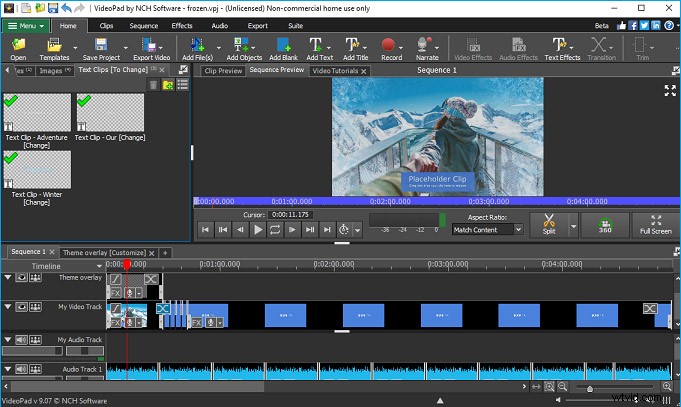
VideoPad Video Editor is een ander alternatief voor OpenShot en Shotcut. Het biedt een breed scala aan video-overgangen en effecten, en je kunt tekst of overlays aan de video toevoegen, video's met een groen scherm maken, geanimeerde tekst maken met sjablonen, enz. Het helpt je ook om video's te splitsen, bij te snijden, te mixen en bij te snijden , maak lusvormige GIF-video's en exporteer video's in vele resoluties, waaronder Full HD, 2K en 4K.
4. VSDC gratis video-editor
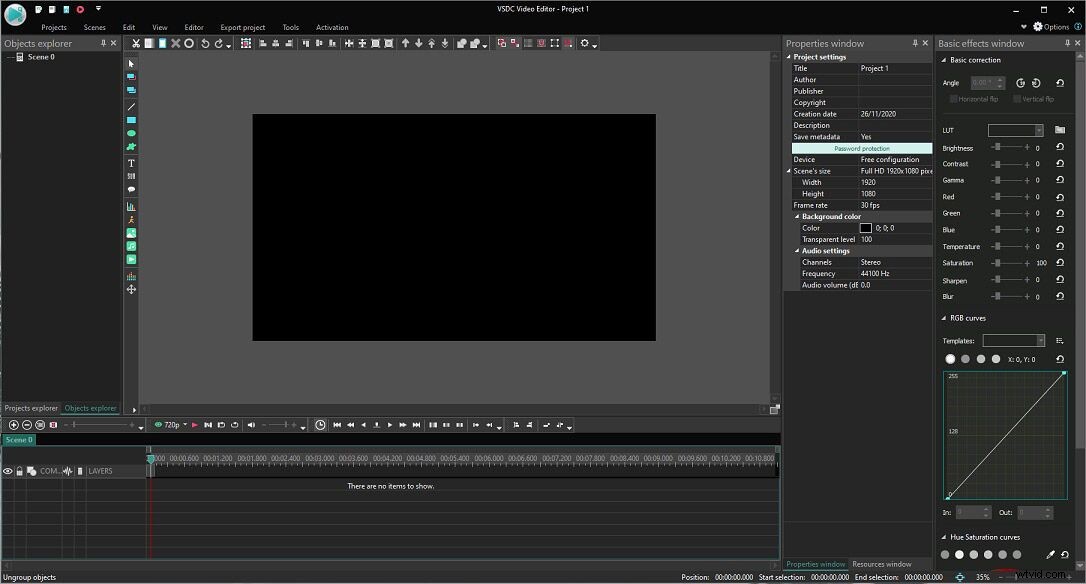
Als een lichte professionele en niet-lineaire video-editor is VSDC ook een applicatie die je moet proberen voor Shotcut-alternatieven of OpenShot-alternatieven. Het werkt met alle populaire video- en audioformaten en codecs, en het heeft een krachtige Chroma Key-tool om de groene achtergrond te verwijderen. VSDC is geladen met een breed scala aan videofilters, effecten en overgangen. Andere hulpmiddelen zijn onder meer zoomen, kleurcorrectie en 360 videobewerking.
Conclusie
Na het bekijken van dit bericht, moet je de belangrijkste verschillen tussen OpenShot en Shotcut hebben geleerd. En dit bericht introduceert ook 6 alternatieven voor hen. Welke is je favoriete videobewerkingssoftware? Deel het gewoon met ons.
En als je vragen hebt of andere equivalenten van OpenShot en Shotcut wilt aanbevelen, kun je contact met ons opnemen via [email protected] of je suggesties achterlaten in het opmerkingenveld hieronder.
